Jak automatycznie zamykać karty po tygodniu w Safari na iPhonie 11
Kroki w tym artykule pokażą, jak zmienić ustawienie przeglądarki Safari w telefonie iPhone, aby otwarte karty stron internetowych zamykały się automatycznie po tygodniu.
Kroki omawiamy krótko na początku tego artykułu, a następnie kontynuujemy poniżej z dodatkowymi informacjami i zdjęciami dla każdego kroku.
- Otwórz ustawienia .
- Przewiń w dół i wybierz Safari .
- Przewiń w dół i dotknij przycisku Zamknij zakładki .
- Wybierz opcję Po tygodniu .
Po kliknięciu łącza w wiadomości e-mail lub aplikacji na telefonie iPhone łącze to otworzy nową kartę w przeglądarce Safari. Ta funkcja ułatwia przeglądanie stron internetowych na iPhonie, ale stwarza również sytuację, w której może być otwartych wiele różnych kart jednocześnie.
Być może masz już w zwyczaju okresowe zamykanie wszystkich tych zakładek, ale może to być trochę uciążliwe i łatwo o tym zapomnieć. Na szczęście w iOS 13 istnieje ustawienie, które automatycznie zamyka te karty po otwarciu przez określony czas.
Jak włączyć automatyczne zamykanie karty Safari w telefonie iPhone 11
Kroki opisane w tym artykule zostały wykonane na telefonie iPhone 11 w systemie iOS 13.1.2. Pamiętaj, że włączenie tego ustawienia spowoduje automatyczne zamknięcie otwartych kart po upływie tygodnia. Chociaż w tym artykule skupiamy się w szczególności na tej opcji, możesz również wybrać opcję automatycznego zamykania tych kart po upływie jednego dnia lub miesiąca.
Krok 1: Wybierz ikonę Ustawienia .

Krok 2: Przewiń w dół i otwórz menu Safari .
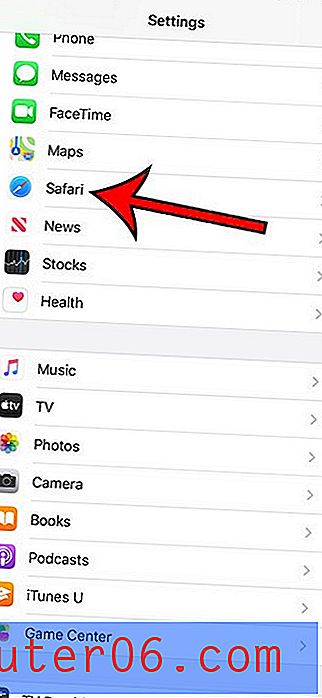
Krok 3: Przewiń do sekcji Karty w menu i wybierz opcję Zamknij karty .
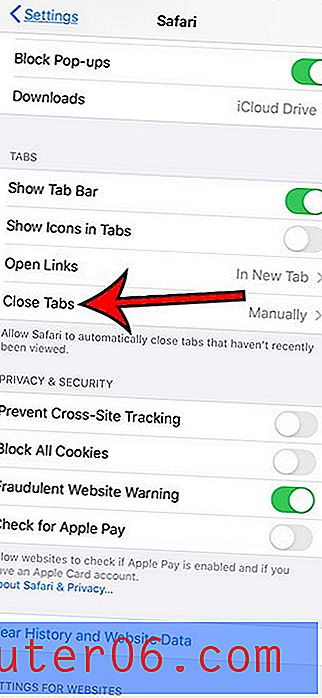
Krok 4: Dotknij opcji Po tygodniu .
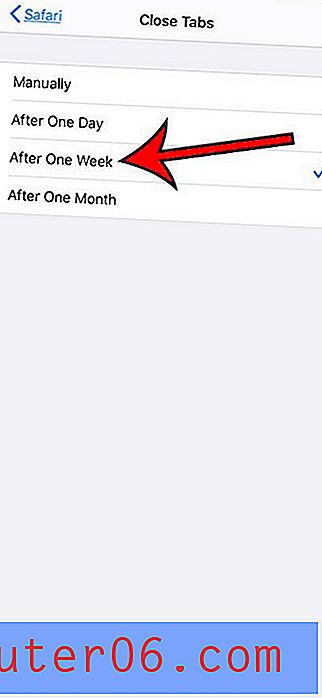
Jak wspomniano wcześniej, zamiast tego możesz zamiast tego automatycznie zamykać te karty po 1 dniu lub 1 miesiącu.
Dowiedz się, jak zatrzymać automatyczne przełączanie iPhone'a między trybem jasnym a ciemnym, jeśli ekran telefonu zmienia się w zależności od pory dnia.



